文章详情页
windows11桌面找不到了解决方法
浏览:37日期:2023-01-28 16:08:20
其实在windows10中,我们就可能遇到桌面找不到了的情况,这个问题一直延续到了windows11中,其实是因为不小心打开了平板模式,只需要改回桌面模式就可以解决了,下面就一起来看一下具体的操作吧。
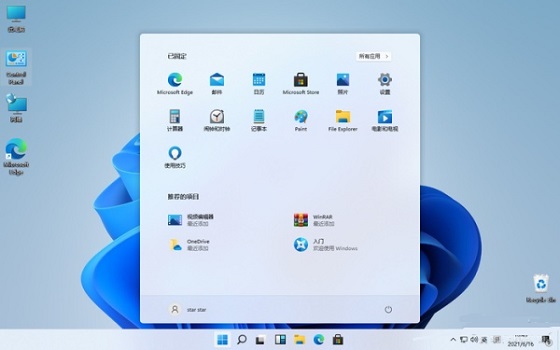
1、首先单击开始菜单,找到其中的齿轮状按钮,进入系统设置。
2、打开设置面板后在其中找到并选择“系统”
3、在系统的左边栏中,找到并单击进入“平板模式”或者“平板电脑模式”
4、接着点击界面的中上方“当我登录时”下方的下拉菜单。
5、将模式更改为“桌面模式”就可以找到原来的桌面了。
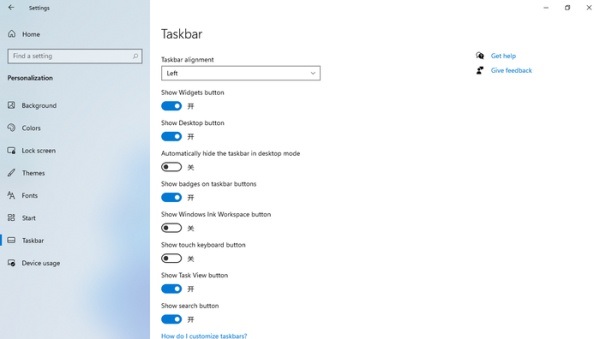
相关文章:win11截图快捷键 | win11我的电脑图标在哪 | win11常见问题汇总
以上就是windows11桌面找不到了解决方法了,大家如果遇到找不到桌面的情况,可以使用上面的方法进行解决。想知道更多相关教程还可以收藏好吧啦网。
以上就是windows11桌面找不到了解决方法的全部内容,望能这篇windows11桌面找不到了解决方法可以帮助您解决问题,能够解决大家的实际问题是好吧啦网一直努力的方向和目标。
标签:
Windows系统
相关文章:
1. Win10系统hyper-v与vmware不兼容怎么办?2. Windows 下 VMware 虚拟机安装苹果系统的方法3. Win11更新提示0x80070643怎么办?Win11更新提示0x80070643的解决方法4. 如何判断Win10电脑是否适用于Hyper-V虚拟机?5. Windows7系统如何打开系统服务面板?6. win7系统中取消开机登录界面具体操作步骤7. Windows8和Windows Phone8中IE10两者相同点和区别8. Win10系统下qbclient.exe进程占用大量内存怎么办?9. Win10优化SSD并整理磁盘碎片的技巧10. 微软win11将有大更新 终于能够运行安卓应用了
排行榜

 网公网安备
网公网安备